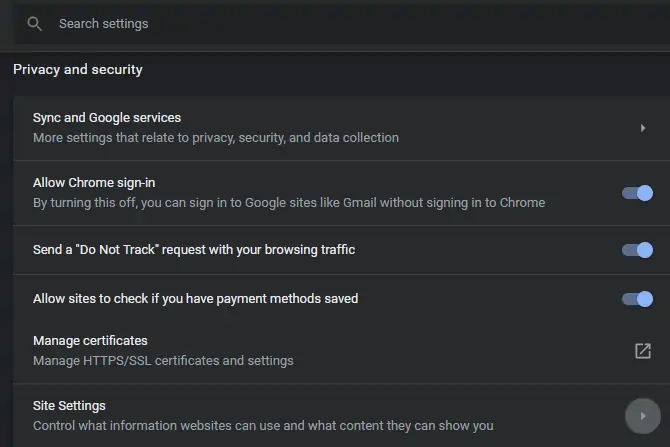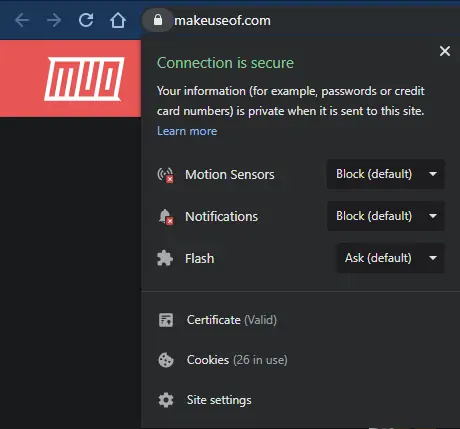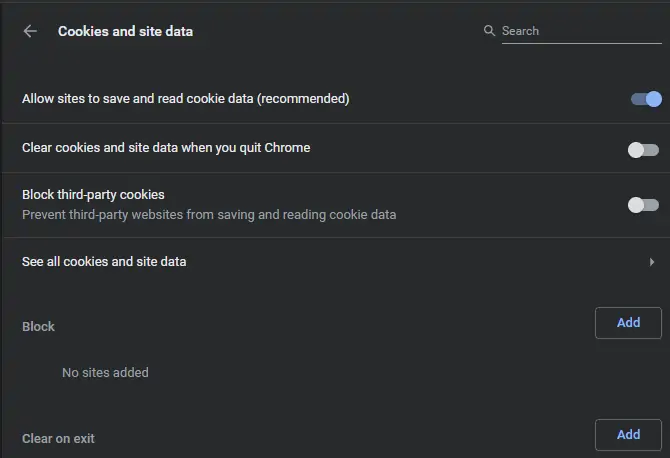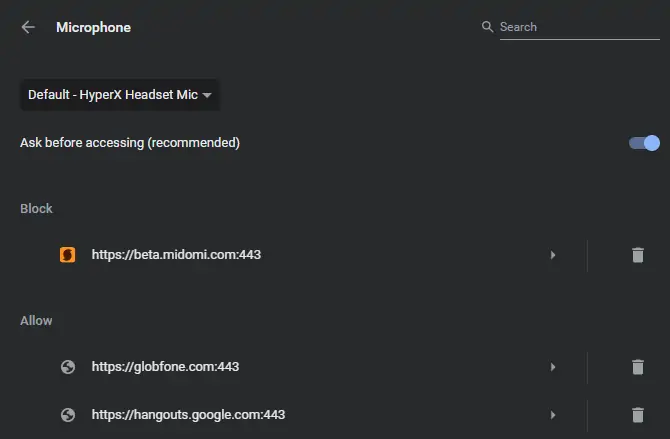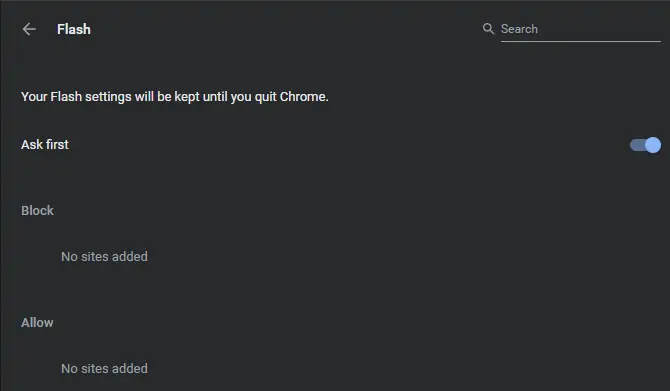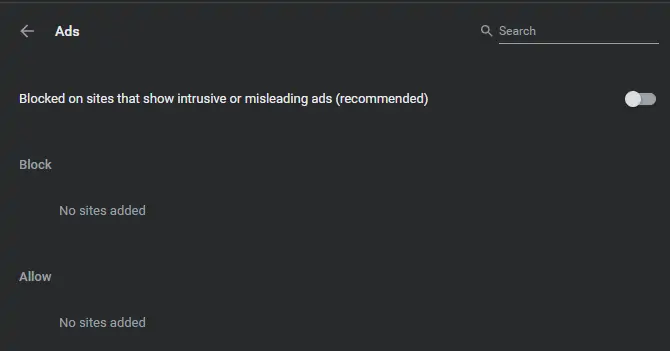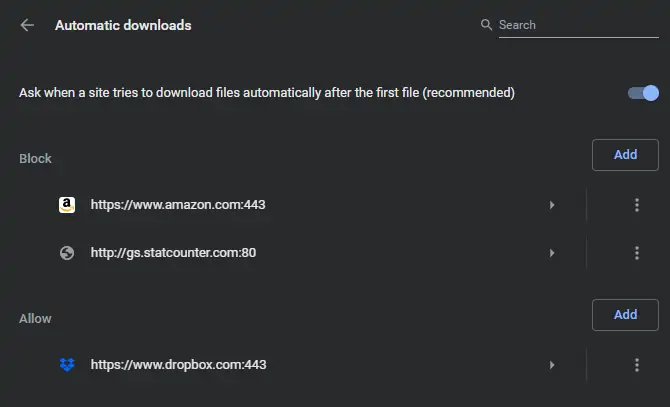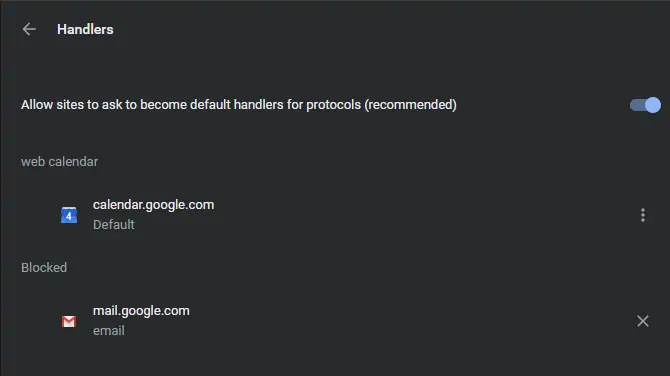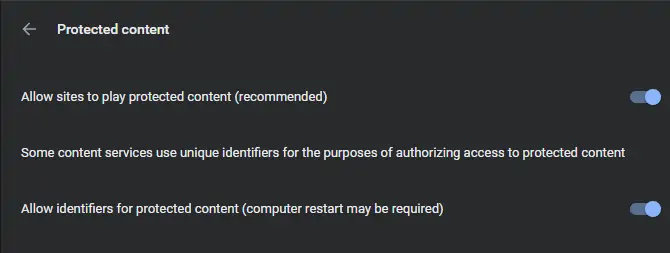مدیریت صحیح دسترسیها یا Permissions در مرورگر گوگل کروم، برای حفظ امنیت و حریم خصوصی ضروری است. به عنوان مثال اگر دسترسی همهی سایتها به میکروفون و وبکم را مجاز کنید، احتمال سوء استفادههای مختلف وجود دارد! دسترسیهایی که در گوگل کروم تعریف شده، متعدد است و شاید معنی و کاربرد برخی دسترسیها برای عموم کاربران روشن نباشد.
در این مقاله به معرفی دسترسیهای مهم و کاربردشان در مرورگر Google Chrome میپردازیم. با ما باشید.
دسترسیها یا Permissions در گوگل کروم
برای مدیریت کردن دسترسیها در مرورگرهای مختلف، روش کار متفاوت است. در مرورگر کروم میبایست ابتدا روی منوی سهنقطه و سپس Settings کلیک کنید. در انتهای صفحهی تنظیمات روی Advanced کلیک کنید تا تنظیمات پیشرفته و کامل نمایان شود.
در بخش Privacy and security روی Site Settings کلیک کنید.
در صفحهی بعدی میتوانید حالت عمومی دسترسیهای مختلف را تغییر بدهید و در صورت نیاز دسترسیهای یک سایت خاص را به شکل متفاوت تنظیم کنید.
نحوه تغییر دسترسی یک سایت
برای چک کردن دسترسی سایتهای خاص، در صفحهی موردبحث روی گزینهی View permissions and data stored across sites در قبل از لیست دسترسیهای عمومی کلیک کنید. به این ترتیب لیستی از سایتها نمایان میشود و میتوانید با کلیک کردن روی هر مورد، دسترسیهای آن سایت را مشاهده کنید.
توجه کنید که با مراجعه به برخی سایتها، اطلاعاتی مثل Cookie روی کامپیوتر شما ذخیره میشود. با کلیک روی Clear data میتوانید این موارد را پاکسازی کنید.
روش دیگر برای تغییر دادن دسترسیهای یک سایت این است که ابتدا صفحهای از سایت موردنظر را باز کنید و سپس روی آیکون قفل در کنار نوار آدرس مرورگر Chrome کلیک کنید. در پنجرهی باز شده روی Site settings کلیک کنید. نتیجه این است که صفحهی دسترسیهای آن سایت نمایان میشود. میتوانید از منوی کرکرهای روبروی هر مورد، حالت مناسب را انتخاب کنید.
آشنایی با دسترسیهای سایتها در Google Chrome
در حال حاضر صفحهی دسترسیهای یک سایت خاص در مرورگر گوگل کروم شامل ۱۹ دسترسی مختلف است. در صفحهی اصلی تنظیمات دسترسیها، تعداد موارد بیشتر است و در حال حاضر ۲۴ گزینه وجود دارد. در ادامه با مفهوم تکتک دسترسیها و تنظیمات بهینه آشنا میشویم.
کوکیها و دیتا سایت یا Cookies and Site Data
کوکیها دادههای کوچکی هستند که سایتها در کامپیوتر شما ذخیره میکنند تا اطلاعاتی که مرتبط با شما و حساب کاربری شما است را برای اموری مثل نمایش بلوک سبد خرید یا بلوک کاربری که لاگین کرده، با بررسی کردن همین دادهها انجام شود.
اما گزینههای این دسترسی:
- میتوانید ذخیره کردن کوکیها و خواندن کوکیها را با انتخاب گزینهی Allow sites to save and read cookie data مجاز کنید.
- با فعال کردن گزینهی Clear cookies and site data when you quit Chrome، زمانی که کروم را میبندید، کوکیهای ذخیره شده و دیتای سایتاها حذف میشود و شبیه به این است که از وبگردی ناشناس و شخصی یا Incognito Mode استفاده کرده باشید.
- گزینهی Block third-party cookies موجب جلوگیری از کوکیهای جانبی مثل سایتهای تبلیغاتی در کامپیوتر شما میشود.
در صفحهی تنظیمات کوکیها و دیتای سایتها، سه لیست Block و Clear on exit و Allow نیز وجود دارد که میتوانید با کلیک روی Add، سایتهایی را در این سه لیست اضافه کنید.
موقعیت مکانی یا Location
این دسترسی به وبسایت اجازه میدهد که موقعیت جغرافیایی شما را بررسی کند. میتوانید حالت پرسش یا Ask before accessing و حالت مسدود کردن دسترسی یا Blocked را برای این گزینه انتخاب کنید.
وبکم و دوربین یا Camera
در لپتاپ یا کامپیوتری که به وبکم مجهز است، سختافزار لازم برای چت ویدیویی وجود دارد. اگر دسترسی به دوربین در سایتها را مجاز کنید، میتوانید از سرویسهای چت ویدیویی استفاده کنید. البته معمولاً این سرویسها دارای اپلیکیشن ویندوزی و همینطور موبایل هستند.
دسترسی به میکروفون یا Microphone
این دسترسی مشابه دسترسی به دوربین است و برای چت صوتی و ضبط صدا در برخی سایتها کاربرد دارد. در صفحهی این دسترسی میتوانید میکروفون اصلی را انتخاب کنید.
حسگرهای حرکتی یا Motion Sensors
در برخی لپتاپها و اغلب گوشیها، حسگرهایی مثل ژیروسکوپ و حسگر روشنایی وجود دارد. اگر دسترسی به حسگرهای حرکتی را مجاز کنید، سایت موردبحث میتواند از اطلاعات حسگرها استفاده کند.
این دسترسی کمکاربردتر از موارد اساسی مثل میکروفون است و میتوانید آن را با انتخاب گزینهی Blocked، مسدود کنید.
نمایش نوتیفیکیشنها یا دسترسی Notifications
این روزها بسیاری از سایتها با نمایش نوتیفیکیشنها، اخبار جدید و رویدادها و حتی محتوای تبلیغاتی را به کاربران نمایش میدهند. میتوانید نوتیفکیشنهای مربوط به کروم را به کلی غیرفعال کنید و یا نوتیفیکیشن سایتهای خاصی مثل Gmail را مجاز و نوتیفیکیشن سایر سایتها را مسدود کنید. سایتهایی که در لیست Block قرار دارند، مجاز به نمایش نوتیفیکیشن نیستند و سایتهایی که در لیست Allow تعریف شده، میتوانند نوتیفیکیشن نمایش بدهند.
با کلیک روی منوی سهنقطهی روبروی هر سایت، میتوانید نوتیفیکیشنهای آن را Allow یا مجاز و Block یا مسدود کنید. گزینهی Edit برای تغییر آدرس سایت و گزینهی Remove برای حذف از لیست هم در منوی سهنقطه موجود است.
اجرای JavaScript
جاوااسکریپت یک بخش اساسی از دنیای اینترنت است. این زبان برای ایجاد صفحات وب که قابلیتهای تعاملی دارند، کم و بیش ضروری است. برای ایجاد یک اسلایدشو متحرک، یک منوی کشویی، شمارش معکوس و مدت زمان باقیمانده و بسیاری موارد دیگر از JavaScript استفاده میشود. به همین جهت است که در اغلب سایتها میبایست دسترسی اجرای جاوااسکریپت فعال باشد. اگر لازم است میتوانید در برخی سایتهای خاص، اجرا شدن جاوااسکریپت را ممنوع کنید.
نمایش محتوای Flash
تکنولوژی Adobe Flash در سالهای اخیر رو به افول بوده و تدریجاً استفاده از آن در طراحی وب متوقف میشود. کمپانی ادوبی هم از سال ۲۰۲۰ به بعد، توسعه و پشتیبانی از آن را متوقف میکند.
میتوانید برای امنیت بیشتر، به کلی دسترسی لازم برای نمایش و اجرای محتوای Flash را مسدود کنید اما در این صورت در برخی سایتهای قدیمی، با مشکل روبرو میشوید. برای این دسترسی هم مثل اغلب موارد، گزینهی پیشفرض که Ask for permission یا پرسش است، توصیه میشود.
نمایش تصاویر یا Images
اگر نخواهید عکسها در صفحات وب نمایش داده شوند، میتوانید این دسترسی را غیرمجاز کنید و ترافیک مصرفی اینترنت را کاهش دهید. البته میتوانید صرفاً در سایتهایی که عکسهای حجیم و بیفایده نمایش میدهند، این دسترسی را غیرمجاز کنید که تصمیم بهتری است.
نمایش پاپآپ و هدایت به سایتهای دیگر یا Pop-Ups and Redirects
تبلیغات اینترنتی شکلهای مختلفی دارد. یک نوع مزاحم آن، پاپآپ است که به صورت پیشفرض در مرورگرهای مختلف مسدود میشود. البته روشهایی برای دور زدن آن وجود دارد که به هر حال موجب هدایت شدن به صفحاتی از سایتهای دیگر میشود.
دقت کنید که برخی از تبلیغات پاپآپ صرفاً تبلیغ هستند و برخی دیگر موجب هدایت شدن کامپیوتر کاربر به سایتهای آلوده میشوند.
نمایش تبلیغات یا Ads
مرورگر گوگل کروم در حال حاضر به صورت پیشفرض تبلیغات را مسدود نمیکند اما میتوانید گزینهی on sites that show intrusive or misleading ads را فعال کنید تا نمایش تبلیغات گمراهکننده و مزاحم غیرفعال شود. البته گوگل در مورد اینکه تبلیغات کدام سایتها و سرویسهای تبلیغاتی، مزاحم و گمراهکننده است، توضیح دقیقی ارایه نکرده است!
همگامسازی در پسزمینه یا Background Sync
برخی سایتها کارهایی مثل آپلود عکس را در پسزمینه انجام میدهند و حتی اگر ناگهان آفلاین شوید یا صفحهی آن سایت را ببندید، فرآیند متوقف نمیشود. در این صورتها دسترسی Background Sync ضروری است. دسترسی همگامسازی در پسزمینه یا Background Sync به صورت پیشفرض فعال است و بهتر است فعال باقی بماند تا مشکلی در این نوع سایتها ایجاد نشود.
پخش صدا یا Sound
دسترسی پخش صدا موجب میشود که سایتهایی که محتوای صوتی دارند، بتوانند از اسپیکر یا هدفون، صدا پخش کنند. میتوانید دسترسی Sound را سایتهایی که به صورت خودکار ویدیو و صدا پخش میکنند مسدود کنید. البته تنظیمات بیشتری برای این نوع سایتها در Google Chrome پیشبینی شده است:
دانلود خودکار یا Automatic Downloads
مرورگر کروم زمانی که میخواهید بیش از یک فایل را در سایتی دانلود کنید، هشدار میدهد و از دانلود خودکار فایلهای بعدی خودداری میکند. اگر دانلود را تأیید کنید، دسترسی دانلود خودکار در سایت موردبحث مجاز میشود و از این پس دانلودهای چندگانه متوقف نمیشود.
رفع محدودیت افزونهها یا Unsandboxed plugin access
اجرا شدن پردازشهای مربوط به پلاگینها در مرورگر کروم، در محیط ایزوله شده و اصطلاحاً سطل شن یا Sandbox است. اما برخی پلاگینها برای فعالیت عادی میبایست به کامپیوتر شما دسترسی داشته باشند و این محدودیت مشکلساز خواهد بود. لذا میبایست پلاگین مربوط به فعالیت برخی سایتها را با کلیک روی Unsandboxed plugin access و افزودن سایت در لیست Allow، از حالت سندباکسشده خارج کنید.
کنترل ایمیل و غیره یا Handlers
حین وبگردی با کلیک روی لینکهای خاص مثل لینک ارسال ایمیل، برخی اپلیکیشنهای تحت وب یا برنامههای نصب شده روی سیستم شما اجرا میشوند و کاری انجام میدهند. این اپلیکیشنهای تحت وب در بخش handlers لیست میشود و مرورگر کروم هر بار قبل از انجام عمل موردنظر، سوال میکند. میتوانید حالت مسدود کردن همهی درخواستها را انتخاب کنید.
برای توضیحات بیشتر به مقالهی زیر توجه فرمایید:
دسترسی به آلات موسیقی یا MIDI Devices
برخی وبسایتهای مرتبط با موسیقی، برای دسترسی به آلات موسیقی از پروتکل MIDI استفاده میکنند. اگر دسترسی MIDI Devices را مجاز کنید، میتوانید از وسایلی مثل میدی کنترلر یا به اصطلاح ارگ در این سایتها استفاده کنید.
مقدار بزرگنمایی یا Zoom Levels
مقدار بزرگنمایی به راحتی با نگه داشتن کلید Ctrl و چرخاندن چرخ موس تغییر میکند اما میتوانید بزرگنمایی پیشفرض در برخی سایتها را با کلیک روی Zoom Levels و افزودن آدرس سایت و درصد زوم، تنظیم کنید. لذا این مورد عملاً دسترسی محسوب نمیشود.
دسترسی به وسایل جانبی یا USB Devices
در برخی سایتها از وسایل جانبی که با کابل USB به سیستم متصل شده، استفادهی خاصی میشود. میتوانید دسترسی را مجاز یا مسدود کنید. در واقع اغلب کاربران میتوانند این دسترسی را مسدود کنند چرا که کمکاربرد است.
تنظیمات پیدیاف یا PDF Documents
مرورگر کروم به صورت پیشفرض پیدیافها را باز میکند و دانلود نمیکند. اگر بخواهید از نرمافزار دیگری برای مشاهده کردن محتویات فایلهای PDF استفاده کنید، میتوانید روی این گزینه کلیک کنید و سوییچ موجود در صفحهی بعدی را فعال کنید.
نمایش محتوای حفاظتشده یا Protected Content
منظور از Protected content، محتوای دارای کپی رایت مثل برخی فیلمها، موسیقی و دیگر اقسام مدیا است. اگر بخواهید این نوع محتوا را در فضای وب مشاهده کنید، میبایست این دسترسی فعال باشد.
دسترسی به Clipboard
متن و عکسی که کپی میکنید در بخشی از حافظه به اسم Clipboard قرار میگیرد. برخی سایتها ممکن است بخواهند به محتویات کلیپبورد دسترسی پیدا کنند که در این صورت سوال میشود. میتوانید حالت مسدود کردن دسترسی را برای همهی سایتها انتخاب کنید تا در این رابطه سوال نشود.
مدیریت پرداختها یا Payment Handlers
با کلیک روی این گزینه میتوانید روشهای پرداخت در فضای وب را مدیریت کنید که البته چندان مورداستفادهی کاربران ایرانی نیست.
makeuseofسیارهی آیتی